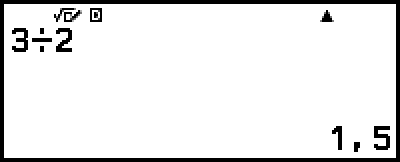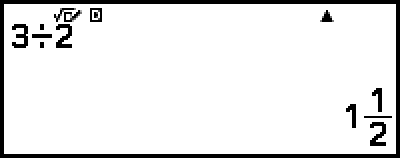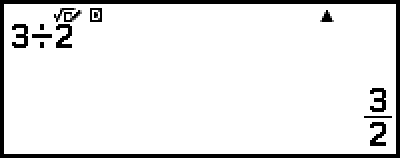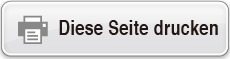Verwenden des FORMAT-Menüs
Sie können das FORMAT-Menü, das erscheint, wenn Sie 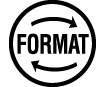 drücken, verwenden, um ein angezeigtes Berechnungsergebnis in verschiedene Formate zu konvertieren.
drücken, verwenden, um ein angezeigtes Berechnungsergebnis in verschiedene Formate zu konvertieren.
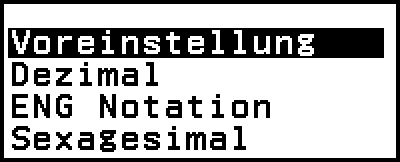
FORMAT-Menüliste
| Diese Menüoption: | Konvertiert in dieses Format: |
|---|---|
| Voreinstellung | Voreinstellung (Beinhaltet die Formate Bruch, π, √ .) |
| Dezimal | Dezimal |
| Primfaktor | Primfaktorzerlegung |
| Periodendarstell. | Periodische Dezimalzahl |
| Kartes. Koord. (nur fx-991DE CW) | Rechtwinklige Koordinaten |
| Polarkoordinaten (nur fx-991DE CW) | Polarkoordinaten |
| Unechter Bruch | Unechter Bruch |
| Gemischter Bruch | Gemischter Bruch |
| ENG Notation | Technische Notation (Format a×10n, n = Exponent teilbar durch 3) |
| Sexagesimal | Grad, Minute, Sekunde (Sexagesimal) |
Hinweis
Die Menüpunkte, die beim Drücken von 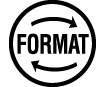 erscheinen, hängen vom aktuell angezeigten Berechnungsergebnis ab. Wenn zudem ein Berechnungsergebnis angezeigt wird, das nicht umgewandelt werden kann, wird das Menü auch nicht angezeigt, wenn Sie
erscheinen, hängen vom aktuell angezeigten Berechnungsergebnis ab. Wenn zudem ein Berechnungsergebnis angezeigt wird, das nicht umgewandelt werden kann, wird das Menü auch nicht angezeigt, wenn Sie 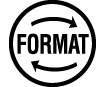 drücken.
drücken.
Umwandlungs-Rechenbeispiel
Beispiel: 3 ÷ 2 = 32 = 1,5 = 1 12
In diesem Beispiel wird ein Berechnungsergebnis, das als unechter Bruch angezeigt wird, in einen Dezimalwert und dann in einen gemischten Bruch umgewandelt. Zum Schluss werden wir die Umwandlung abbrechen und zum ursprünglichen Berechnungsergebnis zurückkehren.
(Eingabe/Ausgabe: Mathe -> Mathe, Bruchergebnis: Unechter Bruch)
1. Führen Sie die Berechnung 3 ÷ 2 aus.
- 3
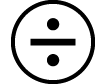 2
2
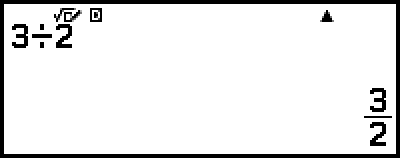
2. Um das Berechnungsergebnis in einen Dezimalwert umzuwandeln, drücken Sie 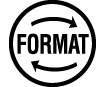 , wählen Sie [Dezimal] und drücken Sie dann
, wählen Sie [Dezimal] und drücken Sie dann  .
.
3. Um das Berechnungsergebnis in einen gemischten Bruch umzuwandeln, drücken Sie 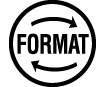 , wählen Sie [Gemischter Bruch] und drücken Sie dann
, wählen Sie [Gemischter Bruch] und drücken Sie dann  .
.
4. Zum Abbrechen der Umwandlung drücken Sie  .
.
Dies zeigt das ursprüngliche Berechnungsergebnis aus Schritt 1 an.